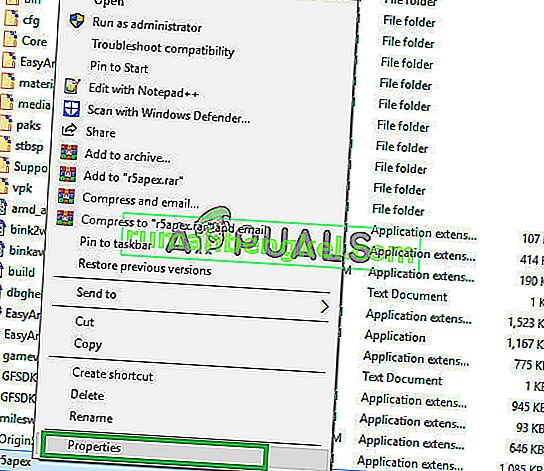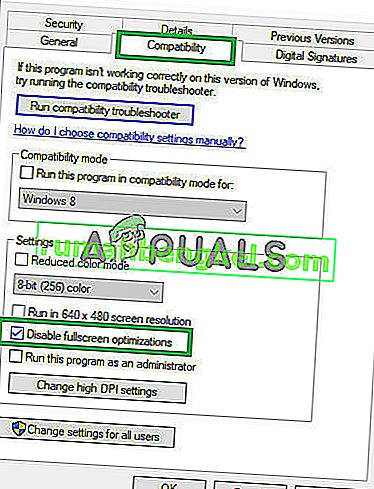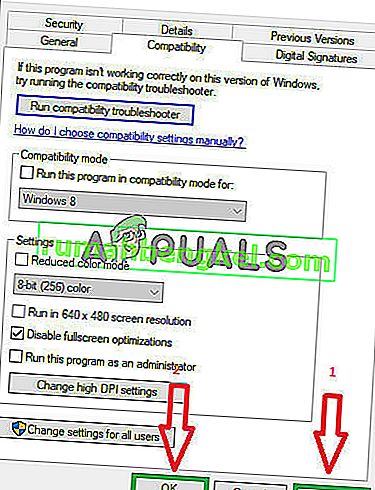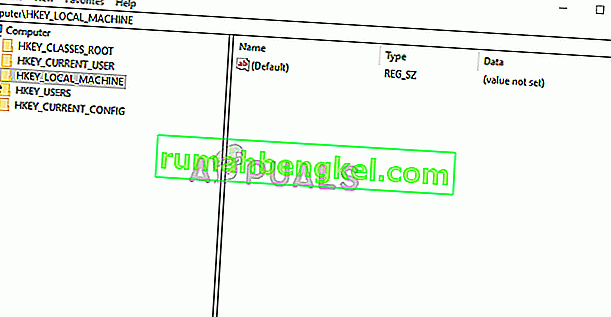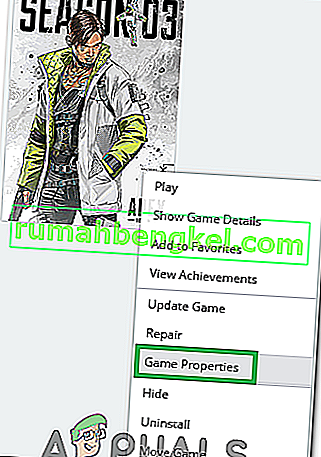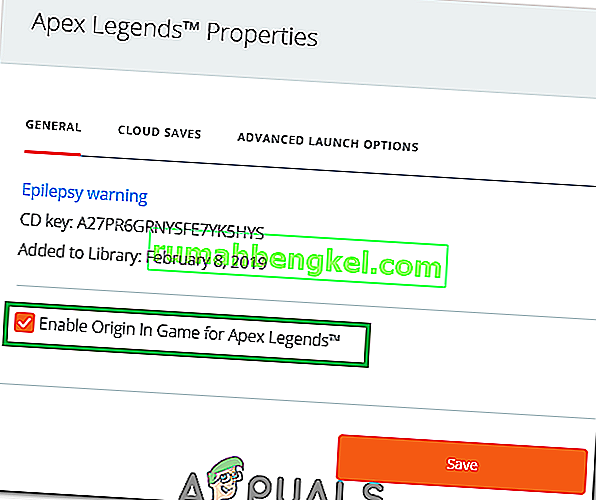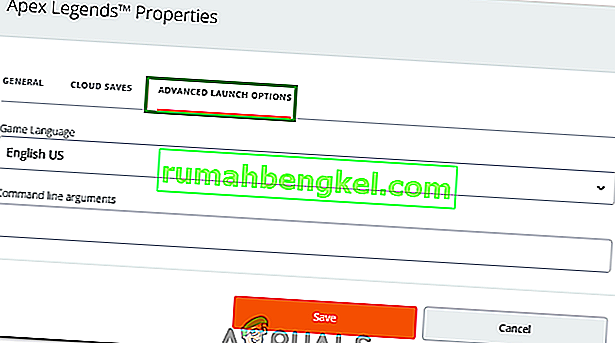Apex Legends е наскоро издаден безплатен за игра Battle Royale, който наскоро завладя игралната общност бурно и придоби над 50 милиона играчи само за период от два месеца. Играта е разработена от Respawn Entertainment и публикувана от Electronic Arts. Apex Legends съчетава елементи от TitanFall и много други стрелци, базирани на класа.

Съвсем наскоро обаче се появиха много доклади за потребители, които претърпяват случайни сривове, докато играят играта. В тази статия ще ви информираме за някои от причините, поради които тези сривове могат да се задействат, и ще ви предоставим жизнеспособни решения, за да премахнем този проблем напълно.
Какво причинява срива на Apex Legends?
Зад катастрофите няма конкретна причина, но според нашите доклади някои от най-честите причини са:
- Оптимизация на цял екран: Windows включва нова функция, която се опитва да стартира всяка игра като прозорец без полета и да подобри геймплея, но тази функция често може да причини проблеми с игри, които не са добре оптимизирани. Възможно е това да е причина за сривовете на Apex Legends.
- Административни привилегии: Има определени елементи на играта, които се нуждаят от административни привилегии, за да функционират правилно, ако играта не е получила административни привилегии, може да доведе до срив.
- Alt + Tab: При много потребители сривовете се случиха само ако по време на играта потребителят натисна „Alt + Tab“, за да превключи разделите в Windows. Това е грешка с Apex Legends, когато тя се отвори, след като я минимизира с натискане на „Alt + Tab“, може да се срине.
- Остарели графични драйвери: Възможно е също драйверите на графичните карти на вашата система да са стари и остарели. Тъй като Apex Legends е новоиздадена игра, тя може да се повреди, ако използвате драйвери, които не я поддържат.
- Липсващи файлове: Възможно е някои важни файлове от играта да липсват. Играта се нуждае от всички файлове, за да функционират правилно всички нейни елементи и ако са повредени или липсват, те също могат да задействат играта да се срине без грешка.
- Пакети за разпространение на Visual C ++: Тези пакети са или неправилно конфигурирани, или си влияят взаимно, ако на вашия компютър са инсталирани множество екземпляри. Уверете се, че сте ги деинсталирали .
- GameDVR: Това е функция на Windows за стрийминг и игри, но пречи на играта да работи правилно и трябва да я деактивирате с помощта на системния регистър.
- Вашият файл с виртуална памет може да е твърде малък и трябва да помислите да го увеличите, за да може играта да го използва като допълнителна RAM.
Сега, когато имате основно разбиране за същността на проблема, ние ще продължим към решенията.
Решение 1: Деактивирайте оптимизацията на цял екран.
Оптимизацията на цял екран е нова функция, която се опитва да стартира играта като прозорец без полета. Тази функция често може да причини проблеми с игри, които не са добре оптимизирани. Възможно е това да е причина за сривовете на Apex Legends. Затова ще го деактивираме в тази стъпка.
- Щракнете с десния бутон на мишката върху прекия път на Apex Legends и изберете „ Open File Location “ или го потърсете в лентата за търсене на Windows, ако нямате пряк път на работния плот.

- След като влезете в папката на играта инсталация, прав - кликнете върху " r5apex.exe " и изберете свойства .
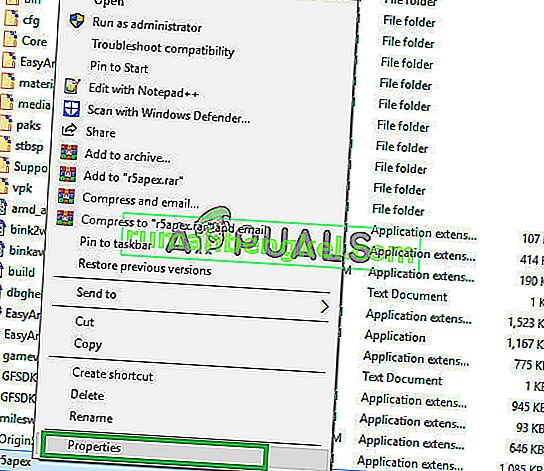
- Вътре в свойствата кликнете върху съвместимостта и поставете отметка в квадратчето „ Деактивиране на оптимизациите на цял екран “.
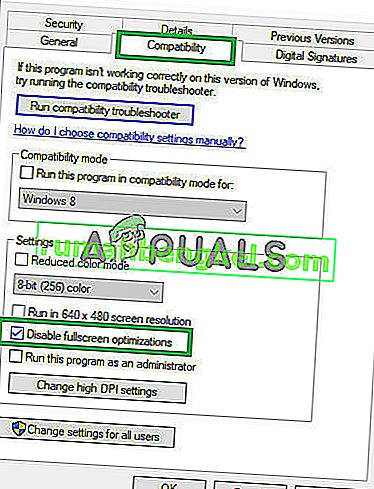
- Приложете настройките си.
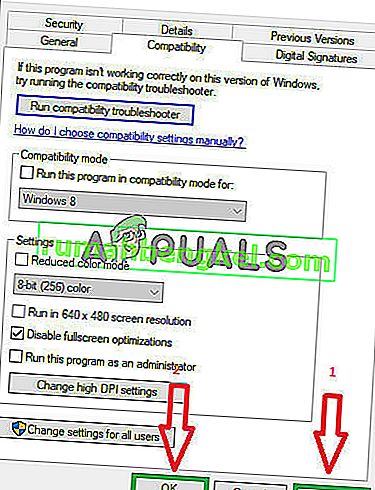
- Стартирайте играта и проверете дали проблемът продължава.
Решение 2: Предоставяне на административни привилегии.
Има някои елементи на играта, които се нуждаят от административни привилегии, за да функционират правилно, ако играта не е получила административни привилегии, това може да доведе до срив. Следователно, в тази стъпка ще предоставим на играта административни привилегии за това:
- Щракнете с десния бутон върху прекия път „ Apex Legends “ на работния плот и изберете „ Open File Location “ или го потърсете в лентата за търсене на Windows.

- След като влезете в папката за инсталиране, щракнете с десния бутон на мишката върху „ r5apex.exe “ и щракнете върху „ Properties “.
- Вътре в свойствата на играта кликнете върху раздела „Съвместимост“ и поставете отметка в квадратчето „ Изпълни като администратор “.
- Приложете настройките си.
- Стартирайте играта и проверете дали проблемът продължава.
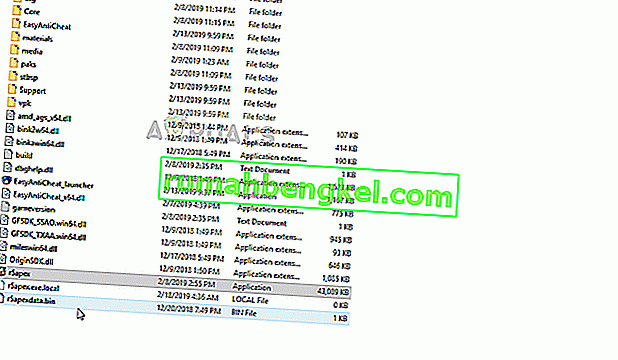
Решение 3: Избягване на „Минимизиране“ на играта.
При много потребители сривовете се случиха само ако по време на играта потребителят натисна „ Alt + Tab “, за да превключи разделите в Windows. Това е грешка с Apex Legends, когато тя се отвори, след като я минимизира с натискане на „Alt + Tab“, може да се срине. Затова се опитайте да избягвате използването на „ Alt + Tab “, докато играете играта и ако рестартирате, за да избегнете срив по време на играта.
Решение 4: Проверка на игровите файлове.
Възможно е някои важни файлове от играта да липсват. Играта се нуждае от всички файлове, за да функционират правилно всички нейни елементи. Следователно, в тази стъпка ще проверяваме дали всички игрални файлове присъстват. За това:
- Отваряне на произход клиента и влезте в профила си
- Кликнете върху опцията „ Библиотека на игрите “ в левия прозорец.

- В раздела „ Библиотека на игрите “ щракнете с десния бутон върху „ Apex Legends “ и изберете „ Repair Game “

- Клиентът ще започне да проверява файловете на играта.
- След като приключи, той автоматично ще изтегли всички липсващи файлове и ще замени повредените файлове, ако има такива.
- Стартирайте играта и проверете дали проблемът продължава.
Решение 5: Деинсталирайте пакети за разпространение на Visual C ++
Тъй като често можем да обвиняваме актуализацията на Windows за този проблем, напълно възможно е версията на Microsoft Visual C ++ Redistributable, инсталирана заедно с играта, просто да не е валидна и може да искате да я инсталирате ръчно. Също така други програми инсталират Visual C ++ Redistributable сами и е възможно тези версии да не се справят много добре.
- Щракнете върху бутона "Старт" и отворете контролния панел, като потърсите точно там. Също така можете да кликнете върху иконата с форма на зъбно колело, за да отворите приложението Настройки, ако вашата операционна система е Windows 10
- В контролния панел превключете опцията Преглед като на категория в горния десен ъгъл и кликнете върху Деинсталиране на програма в раздела Програми в долната част на прозореца на контролния панел.

- Ако използвате приложението Настройки в Windows 10, просто щракването върху Приложения трябва незабавно да отвори списък с всички инсталирани програми на вашия компютър.
- Намерете пакета за разпространение на Microsoft Visual C ++ в контролния панел или Настройки и щракнете върху Деинсталиране, след като щракнете веднъж върху него. Може да забележите, че има няколко различни версии на помощната програма. Ще трябва да ги отбележите и да повторите процеса на деинсталиране за всеки един от тях.
- Може да се наложи да потвърдите някои диалогови прозорци и да следвате инструкциите, които ще се появят заедно с съветника за деинсталиране .

- Щракнете върху Finish, когато деинсталаторът завърши с процеса и повторете процеса на деинсталиране за всички версии на Visual C ++ Package.
- Отворете Origin, като щракнете двукратно върху неговата икона и отидете до менюто Library Game, което трябва да се намира в левия прозорец на екрана.

- Щракнете върху иконата Apex Legends в Библиотеката на игрите, щракнете с десния бутон върху иконата на зъбно колело до оранжевия бутон Play и изберете Repair опция от контекстното меню. Оставете го да завърши с процеса си и проверете дали проблемът все още се появява!
Решение 6: Увеличаване на виртуалната памет
Този конкретен метод е помогнал на много потребители да решат проблема си почти незабавно. Без значение колко RAM имате, добавянето на памет за файл на страница може да ви помогне да разрешите проблема, тъй като висококачествената настройка на играта понякога се нуждае от допълнителен тласък, който може да се наложи, като резервирате малко място на вашия твърд диск, за да се използва като допълнителна RAM памет.
- Щракнете с десния бутон върху записа на този компютър, който обикновено може да бъде намерен на вашия работен плот или във вашия File Explorer. Изберете опцията Properties .

- Кликнете върху бутона „ Разширени системни настройки “ вдясно от прозореца и отидете до Разширени В раздела „ Производителност “ кликнете върху „ Настройки“ и отидете до раздела „ Разширени“ на този прозорец.
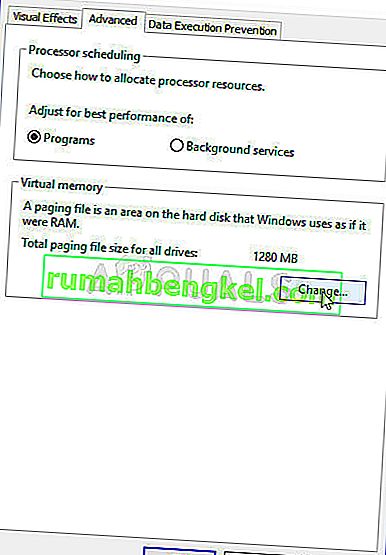
- В раздела Виртуална памет кликнете върху Промяна . Ако е отметнато квадратчето до опцията „ Автоматично управление на размера на файла за пейджинг за всички устройства “, махнете отметката от него и изберете дяла или устройството, където искате да съхранявате паметта на файла за пейджинг.
- След като сте избрали правилния диск, щракнете върху бутона за избор до персонализиран размер и изберете Първоначално и Максимално Правилото за решаване на проблема с тази грешка е да се разпределят два гигабайта повече, отколкото вече сте използвали.

- Уверете се, че сте задали началния и максималния размер на една и съща стойност, за да избегнете големи промени. Проверете дали Apex Legends продължава да се срива!
Решение 7: Деактивирайте GameDVR с помощта на системния регистър
GameDVR е функция, вградена в Windows и определено може да окаже въздействие върху игралните ви резултати. Възможно е да го деактивирате с помощта на редактора на системния регистър, но имайте предвид, че ще трябва да внимавате да следвате внимателно инструкциите, за да не направите вашата система нестабилна. Следвайте инструкциите по-долу!
- Тъй като ще изтриете ключ на системния регистър, препоръчваме ви да разгледате тази статия, която публикувахме, за да архивирате безопасно регистъра си, за да предотвратите други проблеми. И все пак нищо лошо няма да се случи, ако следвате стъпките внимателно и правилно.
- Отворете прозореца на редактора на системния регистър, като напишете „ regedit “ в лентата за търсене, в менюто „Старт“ или в диалоговия прозорец „Изпълнение“, до който можете да получите достъп с комбинация от клавиши Windows + R. Придвижете се до следния ключ в системния регистър, като навигирате в левия прозорец:
HKEY_CURRENT_USER \ System \ GameConfigStore

- Кликнете върху този ключ и се опитайте да намерите запис с име GameDVR_Enabled . Щракнете с десния бутон върху него и изберете опцията Промяна от контекстното меню.

- В прозореца Редактиране в секцията Данни за стойността променете стойността на 0 и приложете направените от вас промени. Потвърдете всички диалогови прозорци за сигурност, които могат да се появят по време на този процес. След това ще трябва да отидете до това място в системния регистър:
HKEY_LOCAL_MACHINE \ SOFTWARE \ Policies \ Microsoft \ Windows
- След като стигнете там, щракнете с десния бутон върху клавиша Windows в навигационната лента и изберете New >> Key. Наименувайте го GameDVR . Придвижете се до него и създайте нов запис на стойност DWORD, наречен AllowGameDVR, като щракнете с десния бутон на мишката в дясната страна на прозореца и изберете Нова >> DWORD (32-битова) стойност . Щракнете с десния бутон върху него и изберете опцията Промяна от контекстното меню.
- В прозореца Редактиране в секцията Данни за стойността променете стойността на 0 и приложете направените от вас промени.
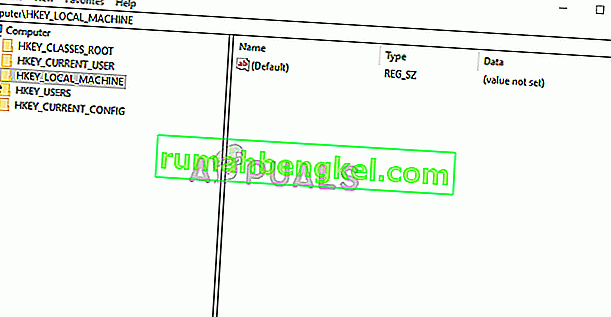
- Вече можете да рестартирате ръчно компютъра си, като щракнете върху менюто Старт >> Бутон за захранване >> Рестартирайте и проверете дали проблемът е изчезнал. Това ефективно ще деактивира GameDVR, така че проверете дали Apex Legends продължава да се срива!
Решение 8: Актуализиране на графични драйвери.
В някои случаи драйверите на графичната карта в системата са стари и остарели. Тъй като Apex Legends е новоиздадена игра, тя може да се повреди, ако използвате драйвери, които не я поддържат. Следователно в тази стъпка ще актуализираме драйверите на графичната карта и за това:
За потребители на Nvidia:
- Кликнете върху лентата за търсене отляво на лентата на задачите

- Въведете Geforce Experience и натиснете enter
- Щракнете върху първата икона, за да отворите приложението

- След като влезете , кликнете върху опцията „ Драйвери “ горе вляво.
- В този раздел кликнете върху опцията „ Проверка за актуализации “ горе вдясно
- След това приложението ще провери дали са налични нови актуализации

- Ако актуализациите са налични, ще се появи бутон „ Изтегляне “

- След като кликнете върху това, драйверът ще започне да се изтегля
- След изтеглянето на драйвера приложението ще ви даде опцията за „ Express “ или „ Custom “ инсталация.
- Щракнете върху опцията за инсталиране “ Express ” и драйверът ще бъде инсталиран автоматично
- След като инсталацията приключи, стартирайте играта и проверете дали проблемът продължава.
Забележка: Ако проблемът продължава, препоръчваме ви да опитате да върнете графичните драйвери.
За потребители на AMD:
- Право - Щракнете върху работния плот и изберете AMD Radeon Настройки

- В настройките кликнете върху Актуализации в долния десен ъгъл

- Кликнете върху „ Проверка за актуализации “

- Ако е налична нова актуализация, ще се появи нова опция
- Кликнете върху опцията и изберете Актуализиране

- В AMD инсталаторът ще започне, кликнете върху Upgrade Когато инсталиращата ви подканва да
- Вече инсталационната програма ще подготви пакета, провери всички полета и щракнете върху Инсталиране
- Това ще изтегли новия драйвер и ще го инсталира автоматично
- Рестартирайте компютъра си и опитайте да стартирате играта.
Решение 9: Деактивирайте Overlay Overlay
В някои случаи Origin Overlay може да задейства грешка в играта и да доведе до срив в средата на мача. Следователно в тази стъпка ще деактивираме това наслагване. За това:
- Стартирайте Origin и влезте в акаунта си.
- Изберете опцията “ My Game Properties ” от левия раздел.
- Щракнете с десния бутон на мишката върху „Apex Legends“ и изберете „Game Properties“.
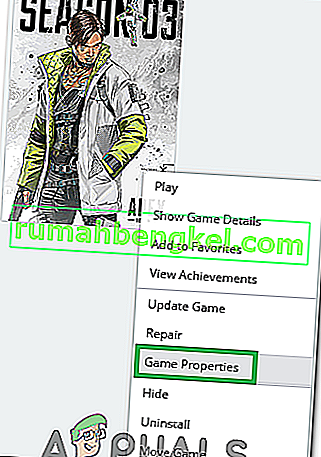
- В общия раздел премахнете отметката от опцията „ Enable Origin In-game for Apex Legends “.
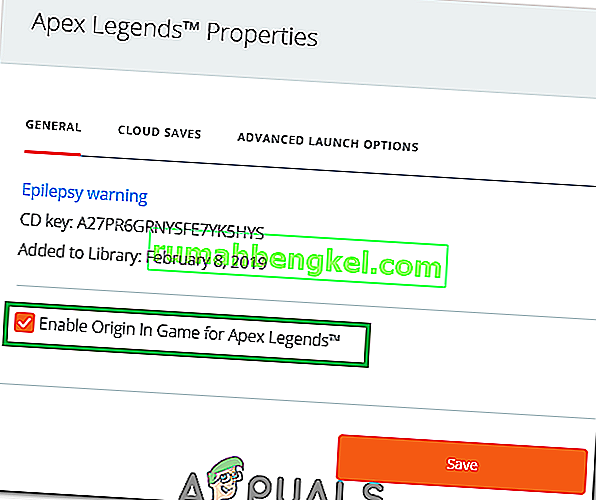
- Изберете „Запазване“ и затворете напълно източника.
- Рестартирайте Origin и влезте в акаунта си.
- Стартирайте играта и проверете дали проблемът продължава.
Забележка: Препоръчва се също да деактивирате напълно антивируса си за известно време и да проверите дали играта работи добре. Също така, опитайте да затворите Discord и проверете дали проблемът изчезва, тъй като Discord причинява сривове при някои хора.
Решение 10: Настройки Макс. FPS
Някои потребители съобщават, че настройването на макс. Fps на играта на 60 им е помогнало да преодолеят честите сривове и сега играта им работи по-стабилно. Следователно в тази стъпка ще зададем максималните fps на играта на 60. За това:
- Стартирайте Origin и влезте в профила си.
- Кликнете върху опцията „Моята библиотека с игри“ и след това щракнете с десния бутон върху „Apex Legends“.
- Изберете „Свойства на играта“ и след това кликнете върху „Разширени опции за стартиране“.
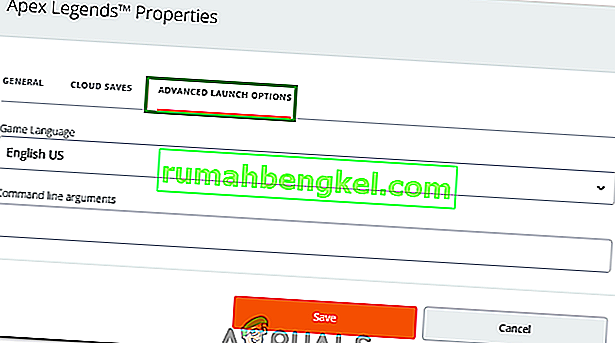
- Въведете следната команда и натиснете „Save“, за да зададете макс. Fps.
+ fps_max 60
- Проверете дали проблемът продължава.